Bağlı Olduğun WiFi Şifresini Öğrenme (Programsız)
WiFi Şifresini Öğrenme içeriğimizde değiştirmiş ve unutmuş olduğunuz WiFi şifrenizi öğrenme yollarını paylaşacağız. Bu içeriğimizde paylaşmış olduğumuz tüm bilgiler yalnızca rehber niteliğinde olduğunu unutmayalım.
WiFi şifresini nasıl öğrenebilirim? Bu tarz bir soru işaretiniz varsa içeriğimizdeki yolları deneyebilirsiniz. Yeni değiştirmiş olduğunuz modem şifresini unuttunuz. Kayıt etmeniz gereken de cihazlarınız var. Bu durumda birçok kullanıcı yeniden şifre değiştirmeye üşeniyor. Böyle durumlarda paylaşmış olduğumuz yöntemleri deneyerek kayıtlı olan cihazlardan şifreleri öğrenmeye çalışabilirsiniz.
Bağlı Olduğum WiFi Şifresini Nasıl Öğrenebilirim?

WiFi şifresi ile evinizde internete çeşitli cihazlar ile ulaşma şansınız bulunuyor. Kablosuz olarak bilgisayarınızdan, telefonunuzdan, tabletinizden WiFi internet ile bağlanabiliyorsunuz. WiFi şifrenizi değiştirdiniz ve yeni cihazlara kaydetmeyi unuttunuz. Bu durumda ne yapmanız gerekiyor? Yeni değiştirmiş olduğunuz şifreyi nasıl öğrenebilirsiniz? Bu durumda yapmanız gereken bazı yolları içeriğimizin devamında paylaşıyor olacağız.
1. Bilgisayardan WiFi Şifresi Öğrenme – Windows 10 Wifi Şifresi Öğrenme
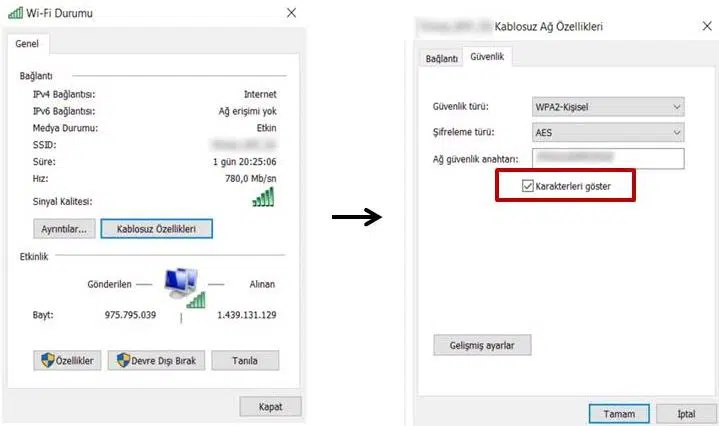
Bilgisayardan WiFi şifresini öğrenmek için yapmanız gerekenler çok basit. Bu yöntemde Denetim Masasını kullanacağız.
Pc’den WiFi şifresi öğrenmek için yapılması gerekenler:
- Bilgisayar ekranın sağ alt tarafında yer alan WiFi simgesine sağ tıklayın. Hemen ardından “Ağ ve İnternet Ayarları” öğesini açın.
- Açılan ekranda “Bağdaştırıcısı Seçeneklerini Değiştir” yazısına tıklayın.
- Açılan pencerede WiFi kısmına mouse ile “Sağ” tıklayın ve “Durum” yazısına tıklayın.
- Açılan pencerede karşınıza “Kablosuz Özellikler” butonu çıkacak.
- İkinci pencerede yer alan “Güvenlik” sekmesine tıklayın ve “Karakterleri Göster” kutucuğunu işaretleyin.
- Kutucuk içerisinde yer alan şifreleri WiFi modem şifrenizdir.
2. WiFi Şifresi Öğrenme Mac OS
Kullanmış olduğunuz işletim sistemi Mac OS ise aşağıdaki yöntemleri kullanabilirsiniz. Bu yöntemler ile wifi şifresini öğrenme ihtimaliniz bulunuyor. Ancak bu yöntemler Mac OS 10.0 dahil olmak üzere üst sürümlerde geçerlidir.
- Finder’a tıklayın.
- Karşınıza çıkan pencereden, sol menüde yer alan Uygulamalara tıklayın. Hemen ardından sağ tarafta yer alan İzlenecekler klasörüne tıklayın.
- Bu klasörü açtıktan sonra Anahtar Zinciri Erişimi programını açın.
- Bu programı ilk açtığınızda sizden şifre isteyebilir. Bu alanda Apple şifreniz ile giriş yapın.
- Bu aşamadan sonra sağ üst tarafta yer alan kutucuğa AirPort yazın. Bu programda bugüne kadar bağlandığınız modemleri listeleyecektir.
- Şifresini öğrenmek istediğiniz modemin üstüne gelerek iki kez tıklayın. Karşınıza çıkan pencerede yer alan “Parolayı Göster” seçeneğine tıklayın.
3.Modem Arayüzünden WiFi Şifre Öğrenme
Kullandığınız modemin arayüz şifresini bildiğiniz taktirde kolaylıkla WiFi şifresini öğrenebilirsiniz. Bunun için öncelikle WiFi ile modeme bağlı olmanız gerekiyor. Bunun haricinde ethernet kartı ile de modeme bağlı olmalısınız.
- Modemin altında yer alan IP adresini internet tarayıcısına yazın. (192.168.1.1. veya 192.168.2.1)
- Açılan ekranda kullanıcı adını ve şifrenizi girin.
- Açılan ekranda Kablosuz Ayarları sayfasına tıklayın.
- Karşınıza çıkan ekranda “SSID1” WiFi adınızdır.
- Hemen altında yer alan “SSID1 Şifre” ise WiFi şifrenizdir.
4.Android WiFi Şifre Öğrenme
Android cihazlardan şifre öğrenmek için yapmanız gerekenleri sizlere paylaşacağız.
- Öncelikle “Ayarlar” bağlantısına girin ve “Bağlantılara” tıklayın.
- WiFi seçeneğini seçin.
- Geçerli ağda bağlı olduğunuz modemin karşısında bulunan çark simgesine tıklayın.
- QR kodu yazan yere dokunun ve görüntü olarak kayıt edin.
- Telefonunuza Play Store’dan QR kod okuyucusu yükleyerek bu görseli okutun.
- Hemen karşınıza Wifi şifreniz çıkacaktır.
5. iOS WiFi Şifresini Öğrenme – iPhone Wifi Şifre Öğrenme
Kullanmış olduğunuz cihaz iPhone ise yapmanız gerekenleri aşağıda paylaşıyoruz. Bu yöntemi sırayla doğru bir şekilde yaptığınız taktirde WiFi şifresini öğrenmiş olacaksınız.
- Öncelikle her iki iPhone’unda birbirine yakın olması gerekiyor. Bluetooth özelliğinin de açık olması gerekiyor.
- WiFi ile bağlı olmayan iPhone’da Ayarlar > WiFi bölümüne giriş yapın. Bu ekranda bağlanacağınız modemin şifresi yazma kısmında bekleyin.
- Hemen sonrasında WiFi ile bağlı olan cihazda Ayarlar > WiFi bölümüne giriş yapın.
- Ekrana gelen “Parolayı Paylaş” butonuna tıklayın. Bu şekilde WiFi şifresini paylaşabilirsiniz.
Kayıtlı WiFi şifresi öğrenme kapsamında içeriğimizde paylaştığımız bu yöntemleri deneyebilirsiniz. Bunun haricinde deneyebileceğiniz çok farklı yöntemler de bulunuyor. Bu yöntemlerin bazılarını WiFi Şifre Kırma bağlantısına tıklayarak ulaşabilirsiniz. Ayrıca modem resetleme işlemlerini uygulayarak yeni bir WiFi ağı oluşturabilir ve yeni bir şifre verebilirsiniz.
Bağlı Olduğun WiFi Şifresi Nasıl Öğrenilir İle İlgili Sık Sorulan Sorular 📌
Modem arkasında şifre hangisi?
Yeni almış olduğunuz modemin hemen altında SSID ve SSID Password adında iki seçenek olacaktır. Bu seçeneklerden ilki WiFi adınızdır. Hemen altında yer alan ise varsayılan WiFi şifresidir.
Wi-Fi şifremi nasıl öğrenebilirim?
Wi-Fi şifrenizi öğrenmenin birçok yolu var. Öncelikle modem arayüzüne giriş yaparak öğrenebilirsiniz. Bunun haricinde ise CMD üzerinden bazı komutlar yazarak şifre öğrenmeniz mümkündür.







![İPHONE WİFİ ŞİFRESİ ÖĞRENME [KOLAY ve GÜNCEL YÖNTEM!!!]](https://i.ytimg.com/vi_webp/Vhxo6nnYa5c/hqdefault.webp)